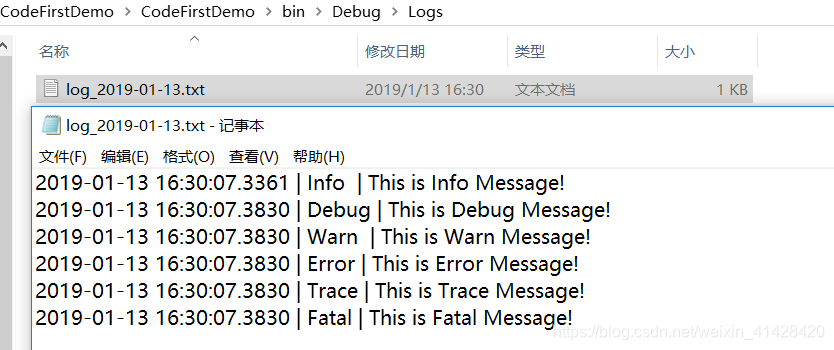NLog简单使用方法
一、NLog的安装
1、方法一
右键项目名称,单击NuGet程序包。分别搜索NLog和NLog.Config,并安装。也可以把NLog.Config独立出来,此时无需安装NLog.Config。
2、方法二
使用控制台安装。PM > Install-Package Nlog 。。。。。。
二、NLog的配置
针对NLog.Config做相应的配置,包括输出目标target和路由规则rule。
具体参数说明:
路由规则主要用于将日志和输出目标匹配起来,它一般有如下几个属性
- name - 日志源/记录者的名字 (允许使用通配符*)
- minlevel - 匹配日志范围的最低级别
- maxlevel - 匹配日志范围的最高级别
- level - 匹配的单一日志级别
- levels - 匹配的一系列日志级别,由逗号分隔。
- writeTo - 规则匹配时日志应该被写入的一系列目标<target>节点的name属性,由逗号分隔。
- final - 标记当前规则为最后一个规则。其后的规则即时匹配也不会被运行。
NLog支持如下几种记录等级:
- Trace- 最常见的记录信息,一般用于普通输出
- Debug- 同样是记录信息,不过出现的频率要比Trace少一些,一般用来调试程序
- Info- 信息类型的消息
- Warn- 警告信息,一般用于比较重要的场合
- Error- 错误信息
- Fatal- 致命异常信息。一般来讲,发生致命异常之后程序将无法继续执行。
优先级:Trace>Debug>Info>Warn>Error>Fatal
1、输出目标target
<targets>
<!--屏幕打印消息-->
<target name="console"
xsi:type="ColoredConsole"
layout="${longdate}> ${message}"/>
<!--VS输出窗口-->
<target name="debugger"
xsi:type="Debugger"
layout="${date:format=HH\:mm\:ss} | ${level:padding=-5} | ${message}"/>
<!--保存至文件-->
<target name="file_log"
xsi:type="File"
maxArchiveFiles="30"
fileName="${basedir}/Logs/log_${shortdate}.txt"
layout="${longdate} | ${level:uppercase=false:padding=-5} | ${message} ${onexception:${exception:format=tostring} ${newline} ${stacktrace} ${newline}" />
<!--保存至数据库 暂无-->
</targets>2、路由规则rule
<rules>
<logger name="*" writeTo="console" />
<logger name="*" minlevel="Debug" writeTo="debugger"/>
<logger name="*" minlevel="Trace" writeTo="file_log" />
</rules>三、NLog的使用
class Program
{
static void Main(string[] args)
{
Logger logger = LogManager.GetCurrentClassLogger();
logger.Info("This is Info Message!");
logger.Debug("This is Debug Message!");
logger.Warn("This is Warn Message!");
logger.Error("This is Error Message!");
logger.Trace("This is Trace Message!");
logger.Fatal("This is Fatal Message!");
Console.ReadKey();
}
}1、输出到控制台
2、输出到DEBUG
3、输出到文件